So ändern Sie den Gerätenamen von Chromecast

Wenn Sie einen neuen Chromecast einrichten, können Sie ihm einen Namen geben. Auf diese Weise identifiziert sich der Chromecast im Netzwerk und für Casting-Geräte. Auf diese Weise wissen Sie, an welches Gerät Sie ansprechen. Wenn Ihr Chromecast jedoch als "Chromecast im Wohnzimmer" gestartet wurde und Sie ihn in einen anderen Raum verschoben haben, ist es nur sinnvoll, den Namen zu ändern. Es ist ein schneller und einfacher Prozess - hier geht's dazu.
VERWANDT: So richten Sie Ihren neuen Chromecast ein
Sie sollten bereits die Google Home App installiert haben, da Sie in Chrome einen Chromecast einrichten müssen an erster Stelle, und der Umbenennungsprozess ist bei iOS und Android identisch. Ich verwende ein Android-Gerät, aber die Schritte sind auf Ihrem iPhone oder iPad identisch. Die Menüs sehen vielleicht ein wenig anders aus, aber das ist alles.
Als erstes sollten Sie Google Home öffnen App und wischen Sie auf die Registerkarte "Geräte". Scrollen Sie nach unten, bis Sie den Chromecast finden, den Sie umbenennen möchten. Wenn Sie nur einen haben, sollte das einfach sein.
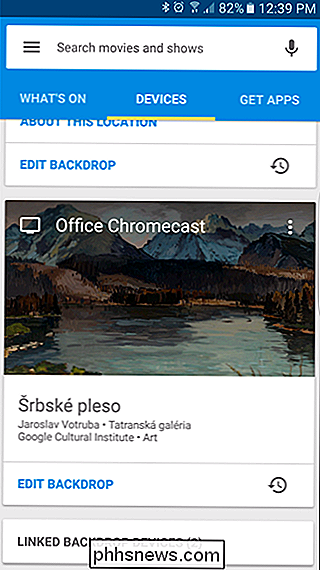
Tippen Sie oben rechts auf der Chromecast-Karte auf das Überlaufmenü mit drei Tasten und wählen Sie " Geräteeinstellungen. "
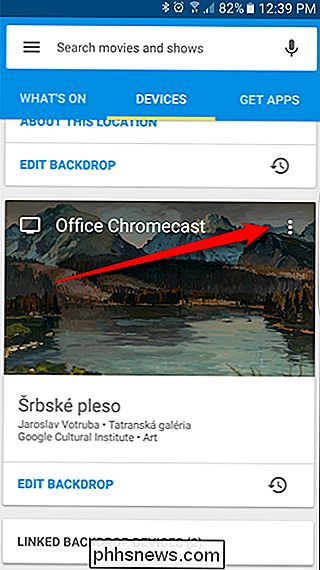
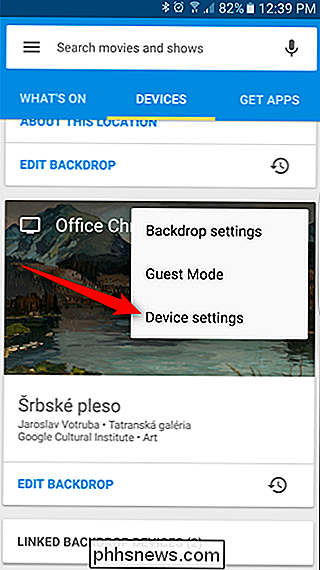
Die allererste Option in diesem Menü sollte lauten" Name "und der Name Ihres Chromecasts direkt darunter. Tippen Sie darauf.
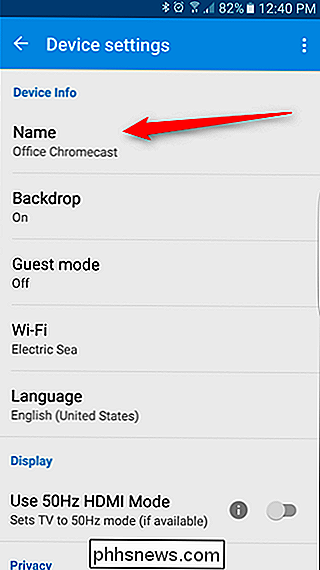
Dies öffnet ein Dialogfeld, in dem Sie den neuen Namen eingeben können. Geben Sie einfach ein, was immer Sie möchten, dass der neue Name hier ist. Wenn Sie fertig sind, tippen Sie auf "OK".
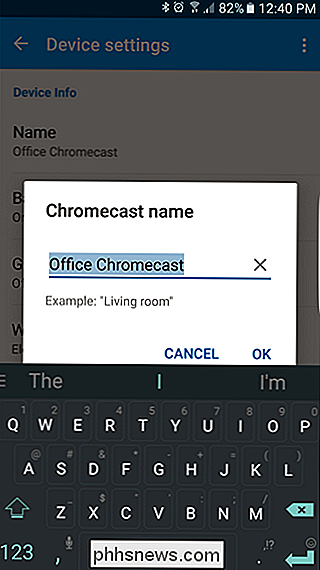
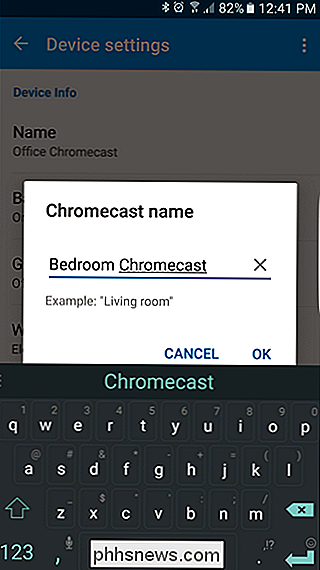
Der Name wird sofort geändert und auf allen verfügbaren Geräten angezeigt. Das ist es, du bist fertig. Ich habe dir gesagt, dass es einfach ist.
Da es eine so kostengünstige Technologie ist, ist es nicht ungewöhnlich, dass viele Nutzer mehrere Chromecasts haben. Die Änderung des Chromecast-Namens ist zwar einfach, aber in einer Umgebung mit mehreren Chromecasts eine wichtige Funktion.

Was ist das beste Objektiv für die Landschaftsfotografie?
Landschaften gehören zu den beliebtesten Motiven. Schauen Sie aus irgendeinem Fenster, und es ist etwas zu fotografieren. Es ist vielleicht nicht die majestätischste Landschaft, aber es ist wahrscheinlich ein Foto zu machen. VERBINDUNG: Was ist das beste Kameraobjektiv für Porträts? Die gute Nachricht ist, dass Landschaften eine der am meisten sind zugängliche Themen.

Wenn das Bild Ihres Fernsehgeräts etwas dunkel erscheint, könnten Sie die Einstellungen ändern und die " Helligkeit". Aber das ist eigentlich die falsche Einstellung, mit der man sich herumschlagen muss. Fernseher haben eine Menge verwirrender Einstellungen. Sie müssen nicht nur auf Einstellungen achten, die Dinge wie Overscan und den Soap Opera-Effekt betreffen, sondern Sie haben auch Einstellungen wie "Schärfe", "Tönung" und "Farbe", die wahrscheinlich keinen Sinn machen Wenn Sie nicht sicher sind, wonach Sie suchen sollen.



